PowerShellでサーチアルゴリズムを実装してみました。
PowerShellで実行するいいところは、環境の設定に時間をかけず、この手の勉強ならすぐできることですね。
今回実装したのはリニアサーチ、バイナリサーチの2種類です。
サーチアルゴリズム
「リストデータからキーを探す」アルゴリズムのことをサーチアルゴリズムといいます。
代表的なサーチアルゴリズムとして、下記の3つがあります。
- リニアサーチ(別名:線形探索)
- バイナリサーチ(別名:二分探索)
- ハッシュ法
本記事では上記のうち基礎的な内容の1.と2.について、Windowsに標準搭載のPowerShellで実装します。
アルゴリズムの内容を分かりやすくするため、List Class等は作成せず配列を使用します。
配列データに対して検索し、ヒットした値の位置を返します。
リニアサーチ
まずはリニアサーチです。
こちらは配列を先頭から順に検索して、見つかったらその位置を返却するサーチです。
ソースコード
実際に検索する部分をlinearSearch関数として切り離しています。
検索データの配列と見つけたい値を、引数としてlinearSearch関数に渡して実行します。
linearSearch.ps1
# search function
function linearSearch([array]$data, [int]$target){
for($i = 0; $i -lt $data.Length; $i++){
if($data[$i] -eq $target){
return $i
}
}
return -1
}
#position= (0, 1, 2, 3, 4, 5, 6, 7, 8, 9, 10, 11, 12, 13, 14, 15)
$array1 = @(0, 1, 2, 4, 5, 15, 23, 26, 30, 31, 33, 35, 50, 75, 99, 100)
Write-Host("配列:" + $array1)
$target = 26
Write-Host("検索値:" + $target)
$result = linearSearch $array1 $target
Write-Host ("結果:" + $result)
Read-Host
実行
実行は右クリックメニューの「PowerShellで実行」をクリックします。
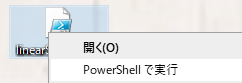
配列の中で26が格納されている位置は、7番目であることが分かりました。 ※配列は0から数えることに注意

バイナリサーチ
次はバイナリサーチです。
日本語名の二分探索の通り、真ん中のデータを見て検索値と違うほうの半分のデータを切り捨てる操作を繰り返します。
バイナリサーチで使用するデータはソート済であることが前提です。
ソースコード
実際に検索する部分をbinarySearch関数として切り離しています。
検索データの配列と見つけたい値を、引数としてbinarySearch関数に渡して実行します。
binarySearch.ps1
# search function
function binarySearch([array]$data, [int]$target){
$head = 0
$tail = $data.Length -1
while($head -le $tail){
$middle = [Math]::Floor( ($head + $tail) / 2 )
if($data[$middle] -eq $target){
# 位置検出、終了
return $middle
}
# 検索位置の変更
if($data[$middle] -lt $target){
$head = $middle + 1
}else{
$tail = $middle - 1
}
}
return -1
}
#position= (0, 1, 2, 3, 4, 5, 6, 7, 8, 9, 10, 11, 12, 13, 14, 15)
$array1 = @(0, 1, 2, 4, 5, 15, 23, 26, 30, 31, 33, 35, 50, 75, 99, 100)
Write-Host("配列:" + $array1)
$target = 15
Write-Host("検索値:" + $target)
$result = binarySearch $array1 $target
Write-Host ("結果:" + $result)
Read-Host
実行
実行は右クリックメニューの「PowerShellで実行」をクリックします。
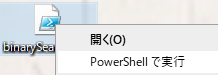
配列の中で15が格納されている位置は、5番目であることが分かりました。 ※配列は0から数えることに注意

参考情報
環境
下記の環境で作成・実行しております。
| No. | 環境 | バージョン |
|---|---|---|
| 1 | OS | Windows10 |
| 2 | PowerShell | 5.1 |
以上です。

